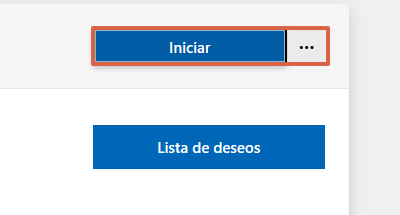Cómo descargar WhatsApp para PC: Windows o Mac
Por Néstor Insaurralde. Actualizado el lunes, 19 de septiembre de 2022.

Si quieres descargar WhatsApp para la PC bien sea con Sistema Operativo Windows o Mac, debes saber que cuentas con diferentes alternativas para hacerlo. Empezando con la página oficial de la aplicación, hasta otros sitios y procedimientos que te permitirán tener la app.
Cada uno de eso métodos, serán detallado a continuación en este post. Así que ya sea que tengas Windows o Mac, puedes quedarte en este post y descargar e instalar WhatsApp en tu ordenador.
Índice
En ordenadores con Windows
Puedes descargar WhatsApp para PC desde la tienda de Microsoft o dirigirse a la página web oficial del desarrollador. Conoce el proceso a seguir en cada una, a continuación:
Desde la página oficial
Si utilizas Windows en tu ordenador tienes disponible la opción de descargar WhatsApp desde el navegador de tu preferencia, ingresando a su sitio web oficial. En este sentido, para bajar la versión de escritorio de esta app a tu computador, deberás seguir el procedimiento que se describe seguidamente:
- Accede a la página oficial de WhatsApp.
Nota: la página reconocerá automáticamente el tipo de SO que opera en tu ordenador. No obstante, puedes hacer clic aquí si tu ordenador es de 32 bits o, aquí, si empleas un equipo de 64 bits. - Selecciona una carpeta para almacenar el archivo y presiona “Guardar”.
- Espera mientras la descarga finaliza y cuando esto ocurra, ve a la carpeta contenedora y haz doble clic sobre el archivo “WhatsAppSetup”.
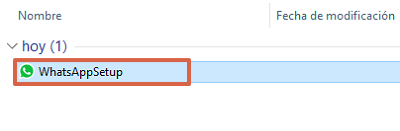
- Completa el proceso de instalación y, una vez hecho esto, podrás sincronizar tu Smartphone con el ordenador para abrir tu cuenta de WhatsApp en la PC.
Nota: Para vincular ambos dispositivos deberás seguir la ruta WhatsApp > Menú (los tres puntos verticales) > WhatsApp Web y escanear el código QR que se muestra en la pantalla del ordenador. Asegúrate de que los dos equipos dispongan de conexión a Internet.
Desde Microsoft Store
La función principal de esta herramienta, es permitir la instalación rápida de aplicaciones como WhatsApp, Instagram, Facebook o similares. Está disponible para los Sistemas Windows 7 y versiones posteriores. Por ello, si cuentas con un Sistema Operativo Windows con alguna de estas versiones, puedes ir directamente a Microsoft Store y realizar estos pasos para descargar WhatsApp a tu ordenador:
- Utiliza este botón para dirigirte a la tienda
- Pulsa “Instalar”.
- Cuando se haya instalado la aplicación, presiona “Iniciar”.

- Se abrirá la versión de WhatsApp para escritorio con un código QR disponible para escanear.
Finalmente, ve a la opción “WhatsApp Web” en tu teléfono y apunta la cámara del dispositivo a la pantalla del ordenador para emparejar ambos dispositivos. Para lograrlo, es importante que los dos equipos tengan una conexión estable a Internet.
En ordenadores Mac
Si posees un ordenador con Sistema Operativo Mac, deberás dirigirte al sitio web oficial de WhatsApp o hacer clic en este enlace para descargar la app para versiones 10.10 o posteriores. El proceso de instalación en este SO es básicamente el mismo que se explicó en el procedimiento para ordenadores Windows.
En este sentido, una vez que dispongas del archivo .dmg en tu equipo, procede a ejecutarlo y sigue los pasos necesarios para completar el proceso. Posteriormente, abre WhatsApp en tu móvil iOS y escanea el código QR que aparecerá en la pantalla del ordenador para sincronizar ambos equipos y acceder a todos los chats, contactos o archivos.
Alternativa adicional
Como alternativa adicional para descargar WhatsApp al ordenador, puedes usar un emulador compatible con iOS o Windows. Este es un software que “engaña” al Sistema Operativo de tu computador, dándole apariencia momentánea de Smartphone, para instalar cualquier aplicación que se pueda usar únicamente en teléfonos móviles.
Ahora bien, uno de los más recomendados para esta tarea es BlueStacks, el cual se puede descargar de forma gratuita desde su sitio web. Con él, podrás descargar WhatsApp desde la Play Store o App Store (según sea el Sistema Operativo de tu ordenador) y usarlo tal como lo harías en el celular. Cabe mencionar que este emulador es compatible con Windows y Mac.

Con todos los pasos que se han mencionado, podrás descargar WhatsApp para PC de una forma rápida y sencilla. Tú escoges la que mejor se adapta a tus necesidades y a las condiciones de tu computador. Con esta herramienta tendrás mejor optimización del tiempo en caso de que trabajes la mayoría del tiempo en una PC.